Ako zakázať riadenie účtu UAC v systéme Windows 11

- 2439
- 776
- Vít Slobodník
Medzi najbežnejšie otázky používateľov systému Windows všetkých verzií patrí odpojenie kontroly účtov v systéme: systémová funkcia určená na zabezpečenie zvýšenej bezpečnosti pri začatí programov, ktoré vyžadujú práva správcu a môžu vykonať zmeny v systéme. Pri vykonávaní takýchto programov sa zdá, že okno „umožňuje tejto aplikácii vykonať zmeny vo vašom zariadení?„Obrazovka je zatemnená a prístup k programom tretích strán k tmavej obrazovke je obmedzený.
V tejto inštrukcii, podrobne o tom, ako deaktivovať UAC alebo kontrolu účtov v systéme Windows 11, o vypnutí dotazov iba pri zmene nastavení bez odpojenia UAC, ako aj ďalších informácií, ktoré môžu byť užitočné v kontexte uvažovanej témy. Pozornosť: Môžete deaktivovať UAC iba vtedy, ak nemáte práva správcu, ak ich nemáte, ale musíte program nainštalovať alebo spustiť, použite pokyny, ako nainštalovať program bez práva správcu v systéme Windows.
Odpojenie riadenia účtov v ovládacom paneli
Zakázanie kontroly účtov nie je najbezpečnejšou praxou: ak to urobíte iba preto, že sa vám nepáčia okná typu „umožnite tejto aplikácii vykonať zmeny vo vašom zariadení?„Možno by si mal odmietnuť vypnúť UAC. Majte tiež na pamäti, že na odpojenie je potrebné mať v počítači práva správcu.
Prvým spôsobom, ako vypnúť UAC v systéme Windows 11, je použitie nastavení nastavení ovládacích záznamov ovládacieho panela. Majte na pamäti, že na vykonanie opísaných akcií musíte mať práva administrátora. Kroky vyzerajú takto:
- Otvorte okno nastavení na monitorovanie účtov v jednej z nasledujúcich metód (sú tu aj iné, ale som si istý, že by malo byť dostatočné špecifikované 3):
- V vyhľadávaní na paneli úloh alebo ponuky Windows 11 začnite zadať „Ovládanie účtov“, keď sa nájde položka „Zmena účtovných parametrov“, otvorte ju, otvorte ju, otvor.

- Ak z nejakého dôvodu vyhľadávanie nedokáže používať, stlačte klávesy Výhra+r Na klávesnici (alebo kliknite na tlačidlo „Štart“ a vyberte možnosť „Vykonať“), zadajte UsoraCountControlSettings.exe A kliknite na Enter.
- Otvorte ovládací panel, prejdite do centra pre bezpečnosť a servis a potom vľavo vyberte „Zmena účtovných parametrov“. Tiež na ovládacom paneli môžete otvoriť „User Accounts“ a v nasledujúcom okne - kliknite na odkaz „Zmeňte parametre kontroly účtov“.
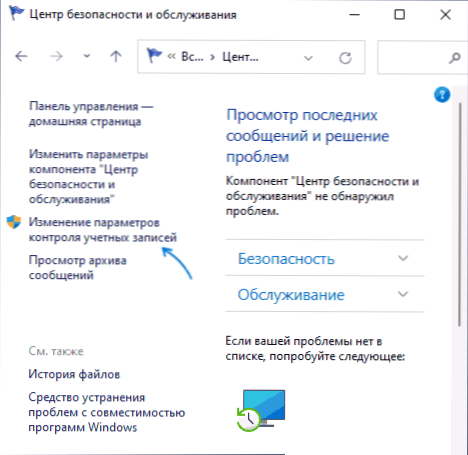
- V vyhľadávaní na paneli úloh alebo ponuky Windows 11 začnite zadať „Ovládanie účtov“, keď sa nájde položka „Zmena účtovných parametrov“, otvorte ju, otvorte ju, otvor.
- Otvorí sa okno nastavení pre ovládacie parametre účtov.
- Ak chcete vyplniť odpojenie ovládacieho prvku účtov, presuňte prepínač doľava do spodnej polohy - „Nikdy neotešte“ a použite nastavenia. Tieto akcie úplne vypnú kontrolu nad účtami.
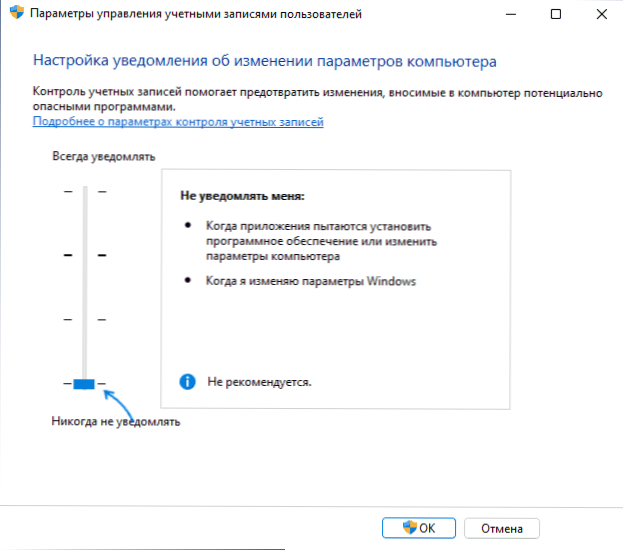
- Ak si vyberiete druhú zdola, zobrazia sa jednotlivé upozornenia na UAC (keď sa spustia programy tretieho strany, ktoré môžu zmeniť čokoľvek na úrovni systému), ale obrazovka nebude zatemnená. Toto je najlepšia voľba, ak je vašou úlohou odstrániť oznámenia o účtovníctve pri zmene nastavení systému Windows 11 v „Parametre“ alebo „Správa“.
V prípade, že ste odpojili kontrolu účtov pre akúkoľvek jednorazovú akciu.
Odpojenie UAC v redaktore registra a redaktor politiky miestnej skupiny
Ďalšou príležitosťou je použiť editora registra alebo redaktor politiky miestnej skupiny na deaktiváciu kontroly účtu. Majte na pamäti, že redaktor politík miestnej skupiny je k dispozícii iba v systéme Windows 11 Pro a Enterprise.
Ak chcete odpojiť pomocou editora registra, postupujte podľa nasledujúcich akcií:
- Stlačte klávesy Výhra+r (Win - kľúč s znakom systému Windows), zadajte Nadobudnúť A kliknite na Enter.
- V editore registra prejdite do sekcie (môžete skopírovať cestu a vložiť do riadku v hornej časti okna)
HKEY_LOCAL_MACHINE \ Softvér \ Microsoft \ Windows \ CurrentVersion \ Politiky \ System
- Na pravom paneli dvakrát kliknite na parameter s názvom Aktivita A nastavte hodnotu 0 (nula) pre neho. Aplikujte vytvorené nastavenia a zatvorte editora registra.
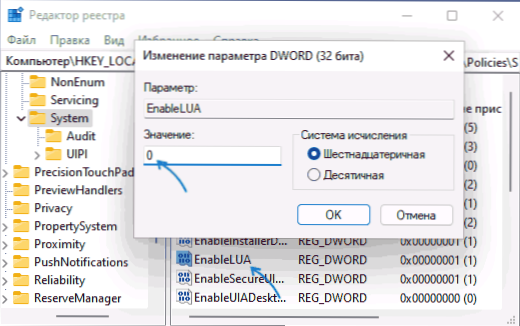
- Reštartujte počítač sami alebo potvrďte reštart v oznámení, ktoré sa objavilo.
Odpojenie pomocou editora pravidiel miestnej skupiny (pripomínam vám, v službe Windows 11 „Home“ Utility nie je k dispozícii):
- Stlačte klávesy Výhra+r Na klávesnici zadajte Gedit.MSC A kliknite na Enter.
- Prejdite do časti „Konfigurácia počítača“ - „Konfigurácia Windows“ - „Parametre bezpečnosti“ - „miestni politici“ - „bezpečnostné parametre“.
- Na pravom paneli nájdite politiku s názvom „Ovládanie účtov: Všetci správcovia pracujú v režime schválenia správcom“, nastavte hodnotu „zakázané“ a použite nastavenia.
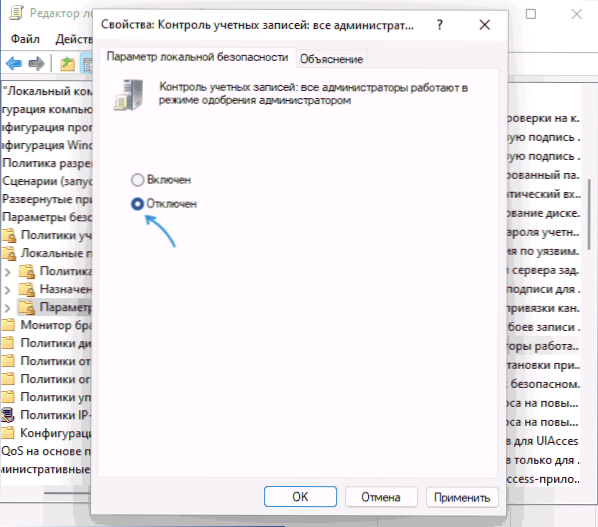
- Obnoviť počítač.
Vo väčšine prípadov sú navrhované metódy dostatočné na vypnutie UAC. Okrem toho je možné poznamenať, že mnoho nastavení Windows Tretí strany má tiež možnosť zapnúť a odpojiť účtovné účty.
- « Nie je možné pokračovať v inštalácii NVIDIA - ako ju opraviť
- Ako vrátiť ikonu počítača na pracovnú plochu Windows 11 11 »

